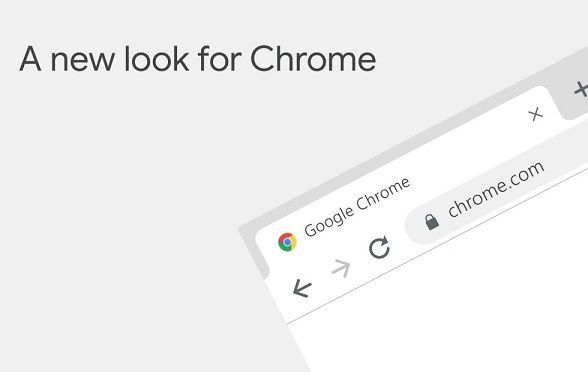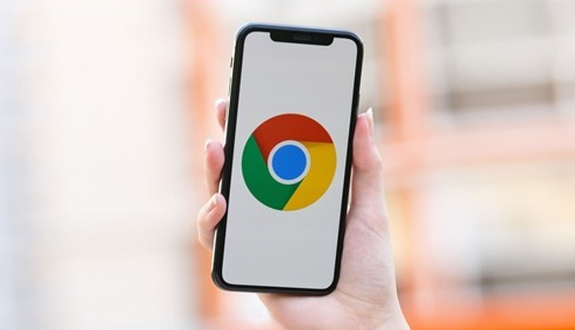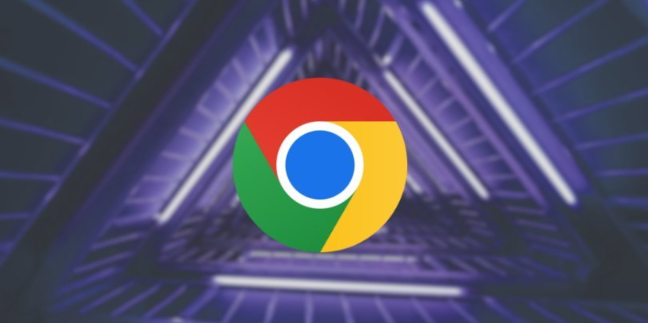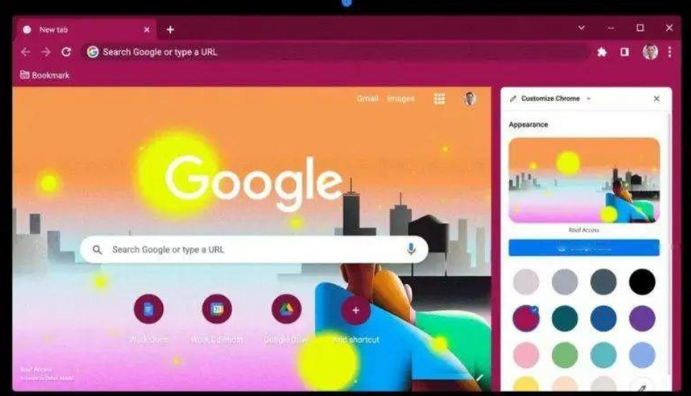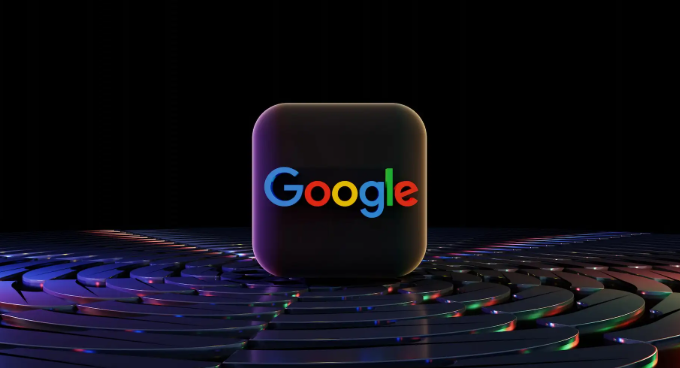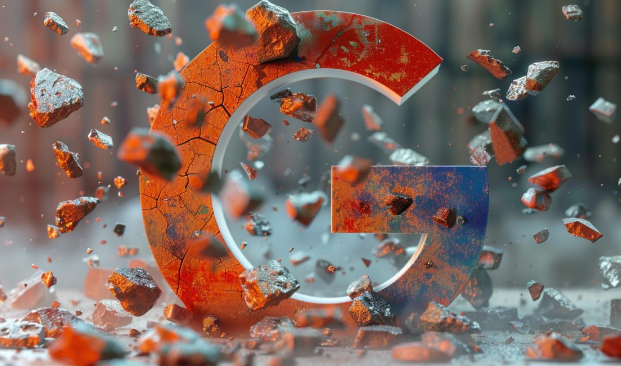以下是Chrome浏览器下载完成后导入书签的方法:
1. 通过书签管理器导入:打开谷歌浏览器,点击右上角的三个点图标,在弹出的菜单中依次选择【书签】-【书签管理器】。在书签管理器界面,点击右上角三个点,在弹出的菜单中选择【导入书签】。选择书签文件,点击下面的【打开】按钮,书签栏就会出现“已导入”书签,书签文件内保存的链接就出现在“已导入”书签里面了。
2. 通过设置导入:点击打开电脑中的谷歌浏览器,之后在页面顶部右侧的位置点击竖着显示的三个点图标,在打开的子选项中选择【设置】选项进入。在打开的页面上有【导入书签和设置】选项功能,点击进入。随后会弹出一个设置窗口,在该窗口中可以根据自己的需求来选择从哪一个浏览器中导入书签,比如我们选择ie浏览器。之后再将该窗口中需要导入的书签选项进行勾选上,再点击导入按钮即可。导入之后,会弹出一个提示窗口,表示已经导入成功了。
3. 直接导入:安装并打开Google Chrome浏览器。在Chrome浏览器中,点击右上角的“书签”菜单,这将显示出一个下拉菜单,其中包括“导入书签和设置”选项。点击“导入书签和设置”选项后,会弹出一个新的窗口。在这个窗口中,选择“导入书签或设置”,这个选项位于左边的侧边栏中。之后,看到一个“选择文件”框,用于选择要导入的书签文件。如果之前已经备份了书签,那么可以从备份文件中选择。如果没有备份过当前的书签,可以尝试在电脑上找到Google Chrome的书签文件,然后选择该文件进行导入。当选择完文件后,点击“导入”按钮,Chrome浏览器将会自动导入所有的书签,并将它们添加到你的书签栏中。